Ikke alle kan lide at have en hovedadgangskode, PINeller mønsterlås, der altid bruges på deres smartphones. Det bliver ret trættende, hvis en ven leger rundt med din Android-telefon, og du skal indtaste unlock-koden, hver gang skærmen udløber. Derefter vil du måske ikke have dine SMS-tråde, galleri, Play Store, e-mail og sociale netværksapper ubeskyttede, mens en af dine rampete venner, som han / hun siger, spiller Fruit Ninja på din telefon. Det er i sådanne situationer, som apps kan lide AppLock til Android kommer godt med.
Med appen kan du låse den enkelte bruger og systemapps med en pinkode eller et mønster efter eget valg. Konceptet er slet ikke nyt for Android. En meget ældre app med samme navn (App Lock - App Protector) og tidligere gennemgået Visidon AppLock er baseret på den samme funktionalitet. Sidstnævnte giver faktisk endda mulighed for at indstille en ansigtsgenkendelseslås til individuelle apps. Når det kommer til udseende og enkelhed, løber AppLock dog foran de to ovennævnte (og de fleste andre) alternativer. Hvis du indstiller en godkendelsesskærm, der skal vises, hver gang du starter en bestemt app, foretrækker du sandsynligvis, hvis det var let på øjnene. Det er ikke alt; Med appen kan du endda PIN / mønster beskytte indgående opkald.
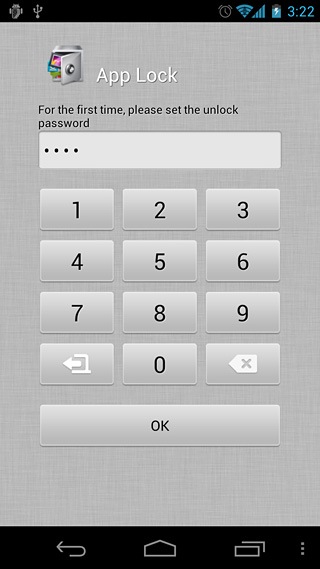
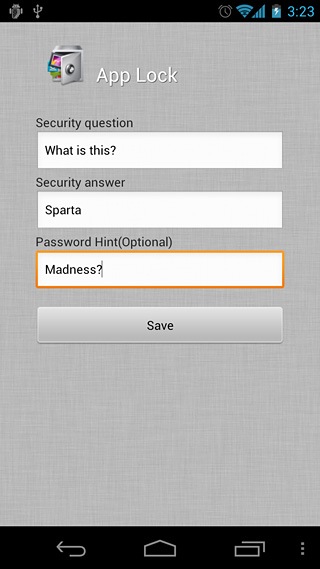
Når du starter appen for første gang, er detgiver dig automatisk skærmbilledet til indstilling af PIN-beskyttelse, efterfulgt af en skærm, der giver dig mulighed for at specificere et sikkerhedsspørgsmål og svar til hentning af adgangskode og et tip til den pinkode, du indtastede i den forrige skærm.
Når du er færdig med det, bringer appen dig til sin hjemmeskærm, hvor du finder alle system- og brugerapps, der er anført under Applikationslås fane. Det Systemlås fanen viser systemhandlinger og apps, der, når de er låst, forhindrer, at nye apps bliver installeret, og eksisterende apps bliver afinstalleret eller nulstillet. Låsning af Marked, installation / afinstallation og Programstyring (afinstallation, kraft-lukke, rydde appdata) indstillinger er vigtige for at beskytte, at AppLock selv bliver afinstalleret eller nulstilles inden for Market, systemindstillinger eller endda en tredjeparts app manager.
Du finder også den førnævnte mulighed for at låse indgående opkald under denne fane. Aktivering af nævnte mulighed viser skærmen PIN / mønstergodkendelse hver gang et opkald modtages.
Linjen nederst på appens hjemmeskærm indeholder muligheder for at låse alle apps / handlinger under den aktuelle fane, ændre Lås indstilling op (indstil PIN & mønster, skift mellem dem) og sikkerhedsspørgsmålet til hentning af adgangskode.
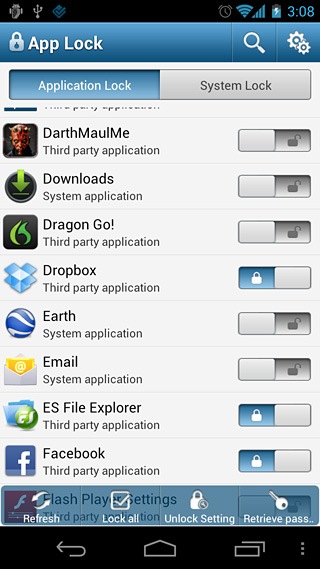
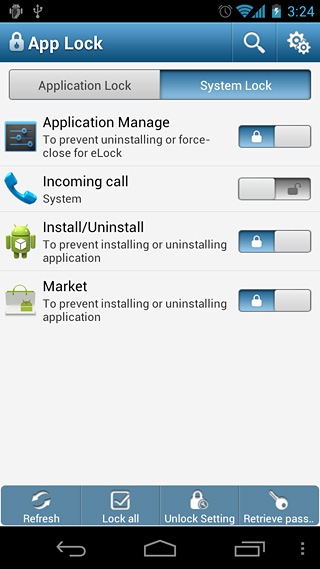
Appens indstillingsskærm giver dig mulighed for at indstille appen til at låse alle valgte apps, hver gang du vækker din enhed fra inaktiv tilstand og starter dens låseservice automatisk hver gang enheden starter op. Det Tillad kort udgang valgmulighed her giver dig mulighed for at holde apps ulåste i et bestemt tidsrum efter, at de er afsluttet, så du ikke behøver at indtaste pinkoden / mønsteret igen og igen, mens du skifter mellem apps.
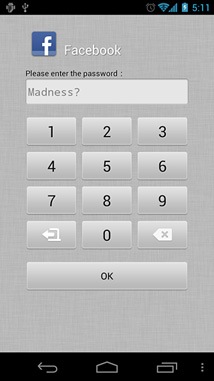
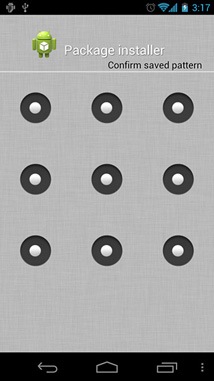
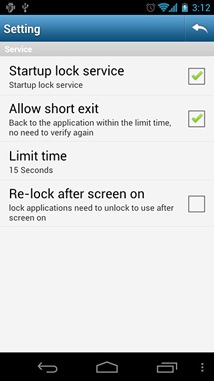
Hvis du tilfældigvis glemmer dit oplåsningsmønster, men husker PIN-koden, skal du blot starte AppLock og vælge Skift til nummerlås. Hvis du heller ikke kan huske pinkoden, skal du trykke på Hent adgangskode valgmulighed nederst på skærmen med PIN-godkendelse, og indtast svaret på det sikkerhedsspørgsmål, du har angivet tidligere.
Bemærk: Hvis du ved en tilfældighed finder din hukommelse ugyldig for alt, der er relateret til appen (med tilladelse fra, f.eks. En Falcon Punch til hovedet), og du har Programstyring, installation / afinstallation og Marked indstillinger låst, kan du ikke sletteapp på konventionelle måder. Du skal have root-adgang på din enhed og en root-explorer, der allerede er installeret på din Android-enhed. Hvis du ikke har sidstnævnte, eller hvis den også er låst af Appock, kan du bruge en root-level desktop file explorer til Android til at slette AppLock eller dens data fra systemet.
AppLock er gratis tilgængelig på Android Market. Nedenstående link fører dig til sin Play Store-side.
Installer AppLock fra Play Store



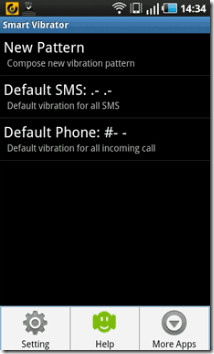

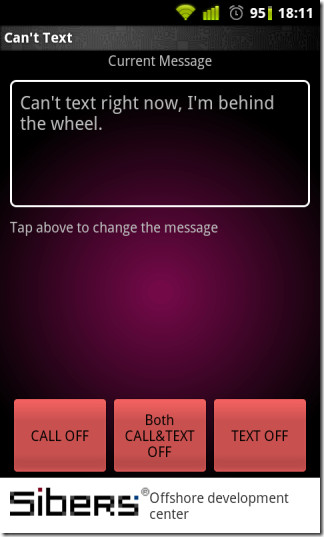

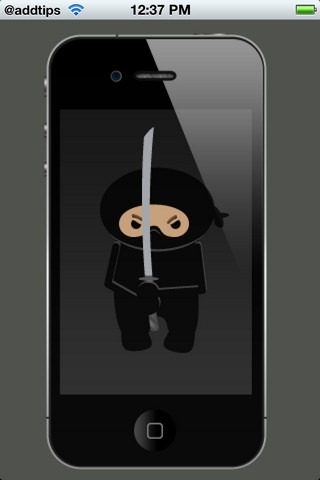





Kommentarer